Печать без ошибок и задержек. Разделение сложных контуров.
Объекты, состоящие из огромного числа контуров, являются потенциальными источниками ошибок при печати. Чем сложнее объект, чем больше в нем сегментов и опорных точек, тем больше времени требуется для вычислений и печати. Можно порекомендовать следующие способы оптимизации объектов.
- Необходимо начинать думать об оптимальности уже в процессе создания объектов, например, использовать инструмент Реn (Перо) вместо инструмента Pencil (Карандаш). Это напоминание касается тех, у кого есть опыт работы в программах пиксельной графики и кто только начал осваивать векторную программу. В любом случае нужно стремиться к тому, чтобы количество опорных точек балансировало на уровне оптимального.
- Необходимо всякий раз удалять лишние опорные точки на контурах, т. е. те точки, которые не являются определяющими. Обязательно нужно в конце работы удалить одиночные опорные точки. Более подробную информацию см. в главе 3.
- Если в документе используются очень сложные объекты, их надо разделить (split long paths) так, как это описано в следующем разделе.
- Следует обращать внимание на выходное разрешение и при необходимости изменять его в сторону уменьшения. См. разд. "Снижение выходного разрешения" данной главы.
Разделение сложных контуров
PostScript-принтеры имеют некоторые ограничения по сложности контуров, поэтому при распечатке достаточно насыщенных документов может появиться сообщение о превышении лимита..
Для упрощения таких контуров в программе Adobe Illustrator предусмотрена возможность автоматического разделения "длинных" контуров на несколько более "коротких". Если в разделе Printing & Export (Печать и экспортирование) диалогового окна Document Setup (Параметры документа) установить флажок Split Long Paths (Разбивка сложных контуров), то при сохранении или выводе на печать программа Adobe Illustrator "по своему усмотрению" разбивает сложный контур прямыми линиями, которые видны только при просмотре в контурном режиме (рис. 14.11).
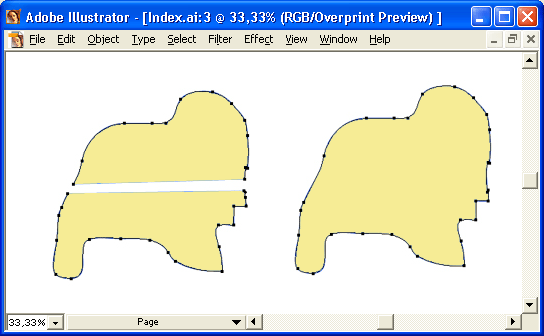
Рис. 14.11. Пример разбивки сложного контура
Программа не разбивает "длинные" контуры, имеющие параметры обводки, составные контуры и маски. Для разделения контура следует использовать инструмент Scissors (Ножницы) ( ).
).
Для разбиения составного контура или маски надо сначала выполнить команду Release (Отменить) меню Object › Compound Paths (Объект › Составной контур), а затем воспользоваться инструментом Scissors (Ножницы).
Для разбиения маски необходимо сначала выполнить команду Release (Отменить) меню Object › Mask (Объект › Маска), а затем также воспользоваться инструментом Scissors (Ножницы).
Если объект имеет толщину обводки и заливку, образуется два объекта: один для контура, который не разбивается, и второй для заливки, который разбивается.
Однако следует иметь в виду, что программа не в состоянии учесть все тонкости взаимодействия многих объектов друг с другом, и тем самым ее "самостоятельные" действия могут нарушить дизайн страницы. Сложные объекты разбиваются на отдельные составные части, следовательно, затрудняется работа над объектом как целым (проблематично потом собрать его обратно (см. главу 3)). Поэтому перед тем, как установить указанный флажок, совсем не лишним будет сохранить копию исходного документа, тем более что речь идет именно о сложном документе, на который потрачено много сил и времени.
